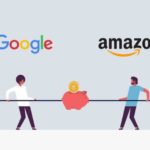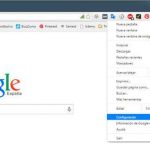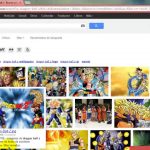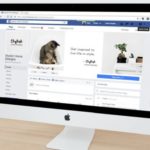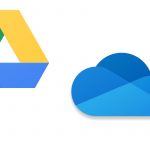Si has sido fan de Apple desde el principio, seguro que recuerdas la aplicación iPhoto. Esta aplicación te permitía importar, organizar, editar, imprimir y compartir fotos digitales. iPhoto se incluyó con cada compra de Mac, desde tan temprano como 2002. Sin embargo, en 2015, para consternación de muchos entusiastas de Apple, iPhoto fue descontinuado y reemplazado por la aplicación Photos , que encontrarás en tu iPad o iPhone.
Mientras Apple continúa actualizando la aplicación de fotos, y es sin duda, el futuro de la manipulación de fotos digitales, algunos usuarios de Apple pueden extrañar la familiaridad de iPhoto. Actualmente la nueva aplicación de Fotos no tiene todas las características que tenía iPhoto inicialmente, y por lo tanto, es comprensible por qué los usuarios querrían volver a usar iPhoto.
Desafortunadamente, sólo aquellos que antes de instalar OS X 10.10.3, habían estado usando la versión 9.6 de iPhoto, y una versión anterior de OS X Yosemite, pueden volver a usar iPhoto. Aunque es posible y muy fácil volver, asumiendo que se han cumplido los criterios mencionados anteriormente, ten en cuenta que iPhoto ya no recibe actualizaciones, y muy pronto, dejará de estar soportado por completo.
Esencialmente, al volver a iPhoto, sólo estás estancado hasta que eventualmente tengas que ceder y empezar a usar la aplicación de fotos. No obstante, si deseas volver y disfrutar de los viejos tiempos mientras puedas, sigue las siguientes instrucciones para usar iPhoto en lugar de la aplicación Fotos, en tu Mac.
Volver a iPhoto
Como ya se ha dicho, es necesario haber usado la versión 9.6 de iPhoto y OS X Yosemite, antes de instalar la actualización 10.10.3 en el Mac, para poder volver a iPhoto. Si tu Mac cumple con estos requisitos, sigue las siguientes instrucciones para continuar.
1. Lanzamiento Buscador.
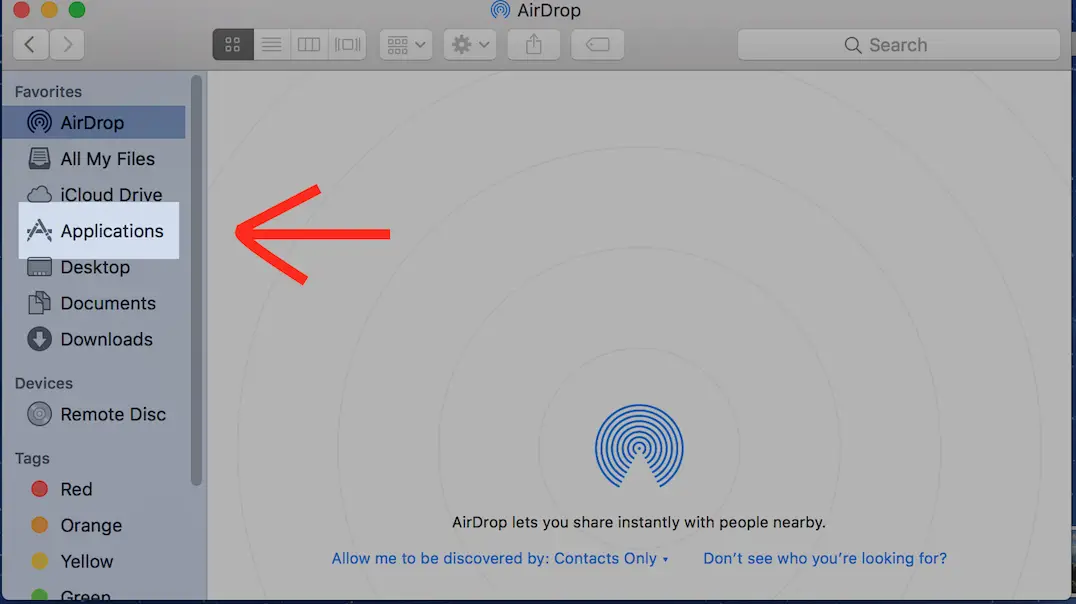
2. 2. Navega a tu carpeta de aplicaciones .
3. Localiza iPhoto 9.6.
4. Arrastra el icono de iPhoto 9.6 a la Basura.
5. Haz clic en el logo de Apple en la esquina superior izquierda de tu pantalla.
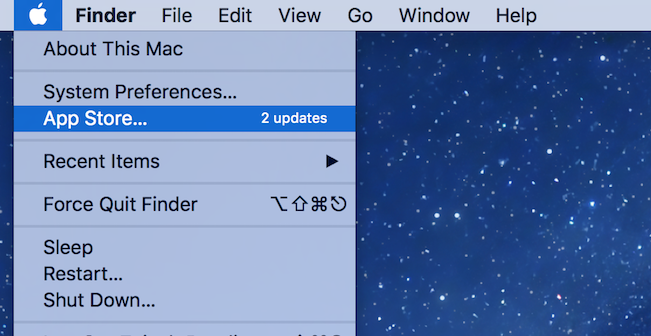
6. 7. Haz clic en App Store.
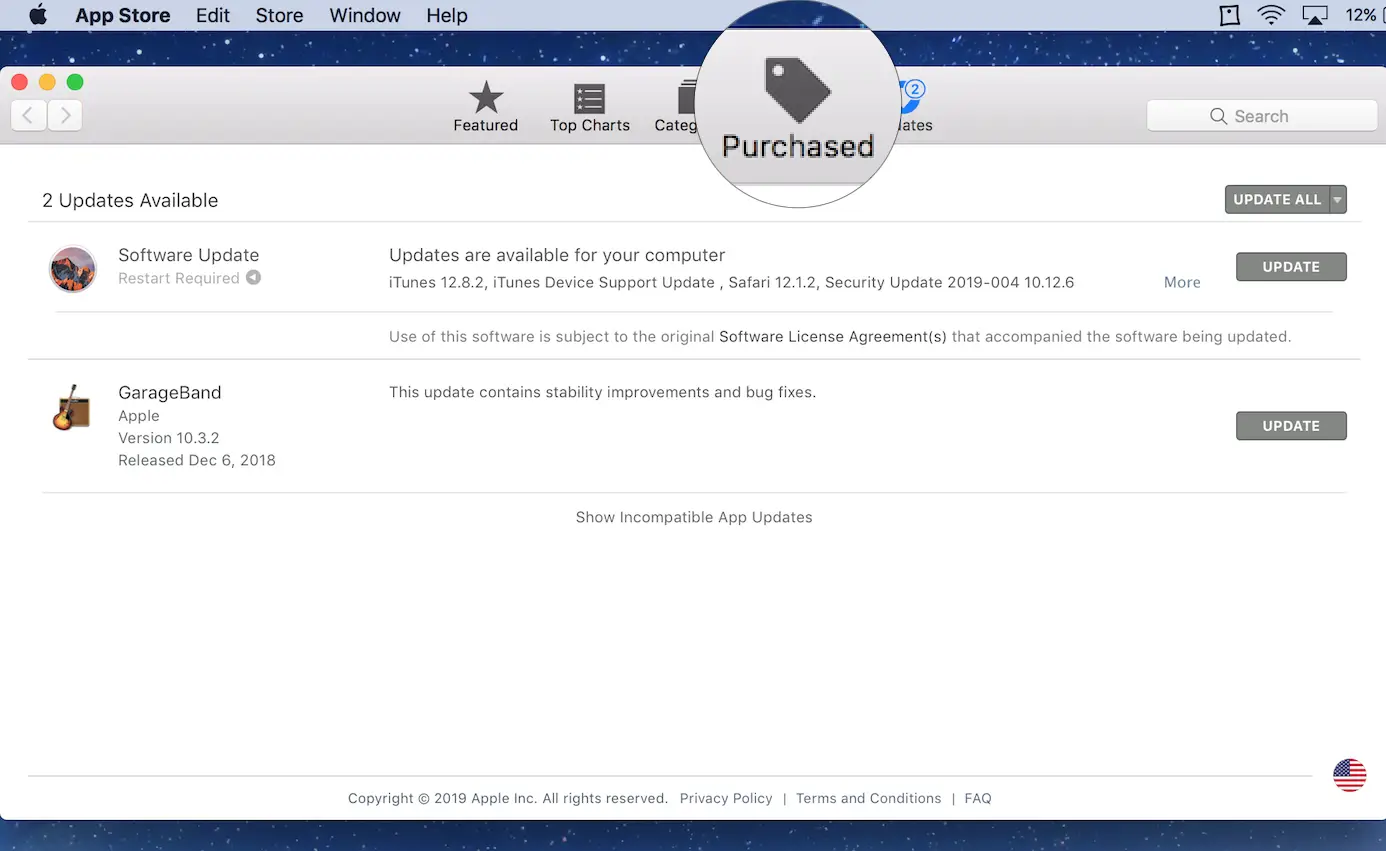
7. Haz clic en la pestaña Compras . Encontrarás esta pestaña hacia la parte superior de la ventana, en el centro.
8. Localiza iPhoto entre tus compras.
9. Haz clic en Instalar junto a la aplicación iPhoto . El botón Install estará a la derecha de la aplicación.
Por favor, espera mientras el App Store descarga iPhoto a tu Mac. Se descargará la versión 9.6.1 de iPhoto, que funcionará con la versión 10.10.3 de OS X Yosemite. El proceso puede llevar algún tiempo. Por favor, ten paciencia. Una vez que la aplicación se haya descargado, continúe siguiendo las instrucciones que se indican a continuación.
1. Lanzamiento Buscador.
2. 2. Navega a tu carpeta de aplicaciones .
3. Lanzamiento iPhoto 9.6.1.
Cuando inicies iPhoto, recibirás un mensaje en el que se te informa de que si abres tu fototeca con iPhoto, los cambios que realices no se guardarán en la aplicación Fotos. Esto puede resultar muy confuso si quieres utilizar la aplicación Fotos y iPhoto al mismo tiempo.
Por favor, lea este mensaje con atención, y sólo continúe si está de acuerdo con esta condición. Para futuras referencias, podrás importar tu biblioteca actual de iPhoto a Photos, cuando estés listo para empezar a usar la aplicación Photos.
1. Haz clic en el botón Abrir iPhoto .
Eso es todo lo que tenías que hacer. Ahora has vuelto a iPhoto y puedes realizar todas tus actividades habituales antes de instalar la última versión de MacOS. Aunque ahora puedes desconfiar de la descarga de actualizaciones de software para tu Mac, asegúrate de mantener tu Mac siempre actualizado. Si bien es cierto que a veces con las actualizaciones de software, Apple elimina funciones o aplicaciones que antes disfrutaba, las actualizaciones de software son para tu beneficio.
Es normal que las actualizaciones de software contengan errores y fallos, y si sigues utilizando una versión antigua del software, es posible que estés dañando tu Mac. Por suerte, Apple publica continuamente actualizaciones posteriores que resuelven los errores y fallos creados en las actualizaciones anteriores.
Actualizando el software de tu Mac, puedes estar resolviendo muchos problemas que ni siquiera sabías que tenías. Siempre que hay un problema en tu Mac, la solución suele encontrarse cuando actualizas el software. Sin embargo, es posible que al actualizar el software de tu Mac, algún día ya no puedas usar iPhoto, como lo haces ahora, si sigues las instrucciones de este artículo.
Sin embargo, se espera de todas formas, que pronto Apple actualice la aplicación de fotos hasta el punto de superar a iPhoto. Por esta razón, debes estar abierto a usar los nuevos servicios de software que ofrece Apple, y no ceñirte sistemáticamente a lo que es familiar. En definitiva, disfruta de iPhoto por ahora, sin embargo, sigue manteniendo actualizado el software de tu Mac y familiarízate con la nueva aplicación Fotos, ya que puede que pronto sea la única opción que te quede, lo cual no es necesariamente algo malo.